excel作业要求
- 格式:doc
- 大小:224.50 KB
- 文档页数:5
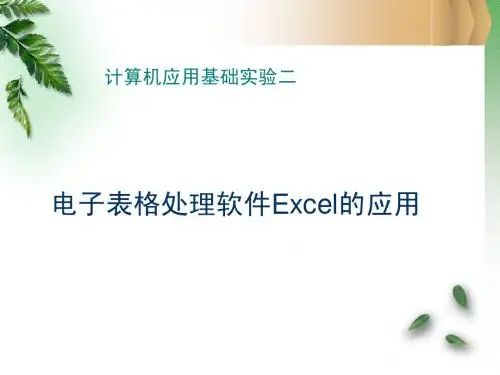
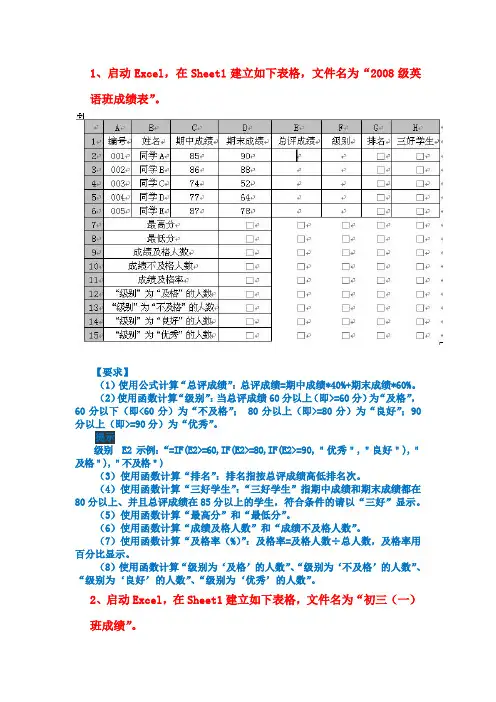
1、启动Excel,在Sheet1建立如下表格,文件名为“2008级英语班成绩表”。
【要求】(1)使用公式计算“总评成绩”:总评成绩=期中成绩*40%+期末成绩*60%。
(2)使用函数计算“级别”:当总评成绩60分以上(即>=60分)为“及格”,60分以下(即<60分)为“不及格”; 80分以上(即>=80分)为“良好”;90分以上(即>=90分)为“优秀”。
提示级别 E2示例:“=IF(E2>=60,IF(E2>=80,IF(E2>=90,"优秀","良好"),"及格"),"不及格")(3)使用函数计算“排名”:排名指按总评成绩高低排名次。
(4)使用函数计算“三好学生”:“三好学生”指期中成绩和期末成绩都在80分以上、并且总评成绩在85分以上的学生,符合条件的请以“三好”显示。
(5)使用函数计算“最高分”和“最低分”。
(6)使用函数计算“成绩及格人数”和“成绩不及格人数”。
(7)使用函数计算“及格率(%)”:及格率=及格人数÷总人数,及格率用百分比显示。
(8)使用函数计算“级别为‘及格’的人数”、“级别为‘不及格’的人数”、“级别为‘良好’的人数”、“级别为‘优秀’的人数”。
2、启动Excel,在Sheet1建立如下表格,文件名为“初三(一)班成绩”。
【要求】(1)使用公式或函数计算“总分”。
(2)使用函数计算“最高分”、“最低分”、“及格人数”和“及格率(%)”。
(3)使用函数计算“成绩排名(从低到高)”(4)使用函数计算“三好学生”:语文、数学、英语其中一科成绩达到90分以上(即≥90)即可被评为“三好学生”。
(此题可以先不做)提示三好学生 G2示例:“=IF(OR(C2>=90,D2>=90,E2>=90),”三好学生”,””)”。
(5)将单科成绩90分以上的用红色加粗字体显示,不及格的成绩用蓝色加粗字体显示。
3、启动Excel,在Sheet1建立如下表格,文件名为:数学成绩。
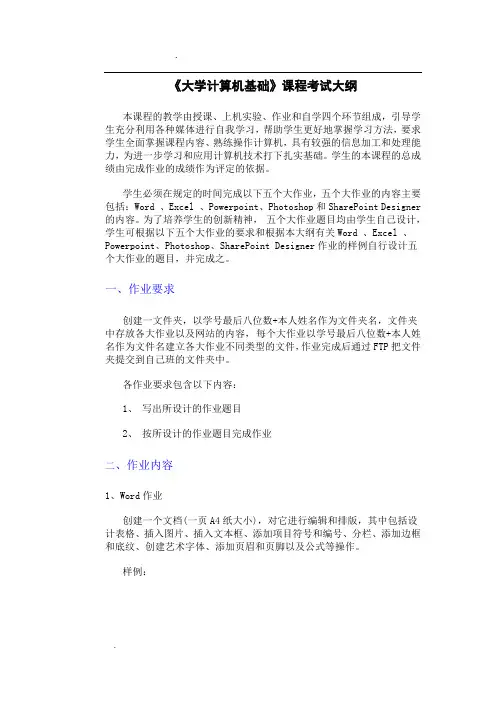
《大学计算机基础》课程考试大纲本课程的教学由授课、上机实验、作业和自学四个环节组成,引导学生充分利用各种媒体进行自我学习,帮助学生更好地掌握学习方法,要求学生全面掌握课程内容、熟练操作计算机,具有较强的信息加工和处理能力,为进一步学习和应用计算机技术打下扎实基础。
学生的本课程的总成绩由完成作业的成绩作为评定的依据。
学生必须在规定的时间完成以下五个大作业,五个大作业的内容主要包括:Word 、Excel 、Powerpoint、Photoshop和SharePoint Designer 的内容。
为了培养学生的创新精神,五个大作业题目均由学生自己设计,学生可根据以下五个大作业的要求和根据本大纲有关Word 、Excel 、Powerpoint、Photoshop、SharePoint Designer作业的样例自行设计五个大作业的题目,并完成之。
一、作业要求创建一文件夹,以学号最后八位数+本人姓名作为文件夹名,文件夹中存放各大作业以及网站的内容,每个大作业以学号最后八位数+本人姓名作为文件名建立各大作业不同类型的文件,作业完成后通过FTP把文件夹提交到自己班的文件夹中。
各作业要求包含以下内容:1、写出所设计的作业题目2、按所设计的作业题目完成作业二、作业内容1、Word作业创建一个文档(一页A4纸大小),对它进行编辑和排版,其中包括设计表格、插入图片、插入文本框、添加项目符号和编号、分栏、添加边框和底纹、创建艺术字体、添加页眉和页脚以及公式等操作。
样例:2、Excel作业EXCEL作业的内容分为三部分,分别用三个工作表完成,自定义表内数据:(1)数据的填充、使用公式和函数、数据的格式化、设置边框和底纹和自动套用格式、创建图表。
(2)数据排序、数据筛选和数据分类汇总。
(3)数据透视表。
样例:启动Excel 2007,建立工作簿,分别将工作表标签Sheet1、Sheet2和Sheet3重命名为“图表”、“筛选、分类汇总”、“数据透视”。
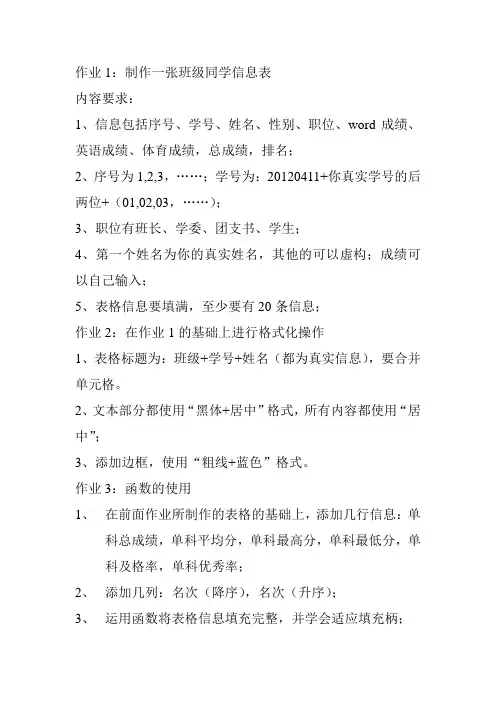
作业1:制作一张班级同学信息表
内容要求:
1、信息包括序号、学号、姓名、性别、职位、word成绩、英语成绩、体育成绩,总成绩,排名;
2、序号为1,2,3,……;学号为:20120411+你真实学号的后两位+(01,02,03,……);
3、职位有班长、学委、团支书、学生;
4、第一个姓名为你的真实姓名,其他的可以虚构;成绩可以自己输入;
5、表格信息要填满,至少要有20条信息;
作业2:在作业1的基础上进行格式化操作
1、表格标题为:班级+学号+姓名(都为真实信息),要合并单元格。
2、文本部分都使用“黑体+居中”格式,所有内容都使用“居中”;
3、添加边框,使用“粗线+蓝色”格式。
作业3:函数的使用
1、在前面作业所制作的表格的基础上,添加几行信息:单
科总成绩,单科平均分,单科最高分,单科最低分,单科及格率,单科优秀率;
2、添加几列:名次(降序),名次(升序);
3、运用函数将表格信息填充完整,并学会适应填充柄;
4、注意相应的数据格式,及格率和优秀率要使用百分数的
格式,平均分要保留3为小数位;
所有作业要求:
1、每完成一次作业,就保存并命名为“作业+序号、班级+
姓名+学号”,例如完成作业1,命名为“作业1、物流1班+1001+张三”
2、统一将作业交给学委,学委建立“作业+序号+班级”的
文件夹在下周上课之前交给我,也就是说三次作业要有三个文件夹。
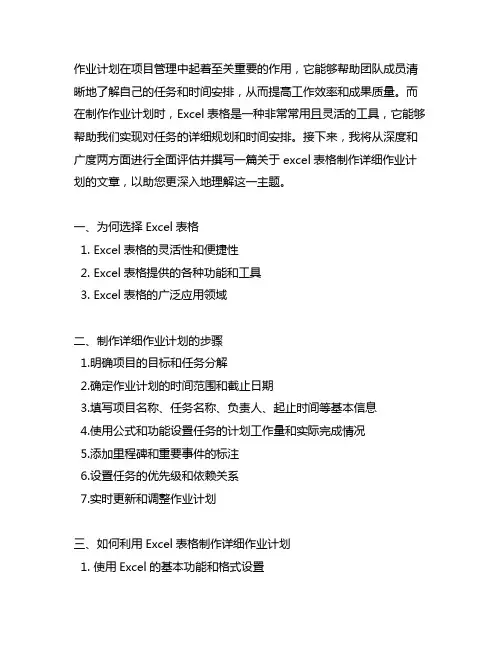
作业计划在项目管理中起着至关重要的作用,它能够帮助团队成员清晰地了解自己的任务和时间安排,从而提高工作效率和成果质量。
而在制作作业计划时,Excel表格是一种非常常用且灵活的工具,它能够帮助我们实现对任务的详细规划和时间安排。
接下来,我将从深度和广度两方面进行全面评估并撰写一篇关于excel表格制作详细作业计划的文章,以助您更深入地理解这一主题。
一、为何选择Excel表格1. Excel表格的灵活性和便捷性2. Excel表格提供的各种功能和工具3. Excel表格的广泛应用领域二、制作详细作业计划的步骤1.明确项目的目标和任务分解2.确定作业计划的时间范围和截止日期3.填写项目名称、任务名称、负责人、起止时间等基本信息4.使用公式和功能设置任务的计划工作量和实际完成情况5.添加里程碑和重要事件的标注6.设置任务的优先级和依赖关系7.实时更新和调整作业计划三、如何利用Excel表格制作详细作业计划1. 使用Excel的基本功能和格式设置2. 利用图表和图形直观地展示作业计划3. 通过筛选和排序功能快速查找相关任务4. 使用数据透视表分析任务完成情况和进度四、个人观点和理解1. Excel表格的使用不仅局限于作业计划,还可以应用于各种项目管理和数据分析的场景2. 详细的作业计划可以帮助团队成员清晰地了解自己的任务和时间安排,从而提高工作效率和成果质量3. 制作作业计划时,应该根据具体项目的特点和需要,灵活运用Excel表格的各种功能和工具通过本文,我希望能够帮助您更深入地了解如何利用Excel表格制作详细作业计划,并且学会灵活运用相关功能和工具。
希望这篇文章能够对您有所帮助,谢谢阅读。
在项目管理中,作业计划对于项目的顺利进行和团队成员的工作效率起着至关重要的作用。
通过详细的作业计划,团队成员可以清晰地了解自己的任务和时间安排,避免任务交叉和时间冲突,从而提高工作效率和成果质量。
而在制作作业计划时,Excel表格作为一种非常常用且灵活的工具,其各种功能和工具能够帮助我们实现对任务的详细规划和时间安排。
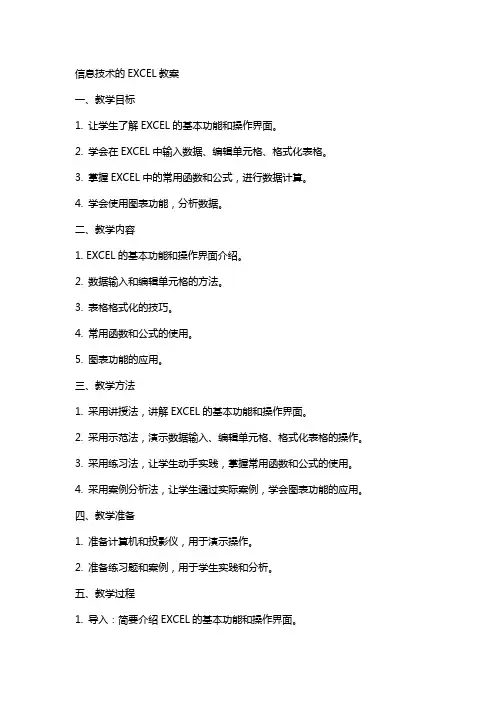
信息技术的EXCEL教案一、教学目标1. 让学生了解EXCEL的基本功能和操作界面。
2. 学会在EXCEL中输入数据、编辑单元格、格式化表格。
3. 掌握EXCEL中的常用函数和公式,进行数据计算。
4. 学会使用图表功能,分析数据。
二、教学内容1. EXCEL的基本功能和操作界面介绍。
2. 数据输入和编辑单元格的方法。
3. 表格格式化的技巧。
4. 常用函数和公式的使用。
5. 图表功能的应用。
三、教学方法1. 采用讲授法,讲解EXCEL的基本功能和操作界面。
2. 采用示范法,演示数据输入、编辑单元格、格式化表格的操作。
3. 采用练习法,让学生动手实践,掌握常用函数和公式的使用。
4. 采用案例分析法,让学生通过实际案例,学会图表功能的应用。
四、教学准备1. 准备计算机和投影仪,用于演示操作。
2. 准备练习题和案例,用于学生实践和分析。
五、教学过程1. 导入:简要介绍EXCEL的基本功能和操作界面。
2. 新课:讲解数据输入和编辑单元格的方法。
3. 示范:演示表格格式化的技巧。
4. 练习:让学生动手实践,输入数据、编辑单元格、格式化表格。
5. 讲解:讲解常用函数和公式的使用。
6. 示范:演示图表功能的应用。
7. 练习:让学生动手实践,使用图表功能分析数据。
8. 总结:回顾本节课所学内容,强调重点和难点。
9. 作业:布置练习题和案例,让学生巩固所学知识。
六、教学评估1. 课堂练习:通过实时操作练习,评估学生对EXCEL基本操作的掌握程度。
2. 作业批改:对学生的练习题和案例进行批改,评估学生对知识的应用能力。
3. 小组讨论:观察学生在小组讨论中的表现,评估学生的合作能力和问题解决能力。
七、教学拓展1. 介绍EXCEL的高级功能,如数据透视表、宏等。
2. 讲解EXCEL在实际工作中的应用场景,如财务报表、数据分析等。
3. 推荐学生参加相关的EXCEL培训课程或自学资源。
八、教学反馈1. 学生反馈:收集学生对教学内容、教学方法、作业难度等方面的意见,以便进行教学调整。
![NIT电子表格作业要求[指南]](https://uimg.taocdn.com/8b7894a9c67da26925c52cc58bd63186bceb9287.webp)
作业要求:1.EXCEL文件以自己的中文名命名2.文件中包含6个表(原名为sheet)3.各表要求:(有链接)一.封面一个空表,但是要用“插入”/“对象”中的word文档(可将以前的word文档的封面进行修改后插入)二.作业说明一个空表,方法同封面,要在这张表中设置链接,链接到其它表中三.原始数据及修饰1.不得少于150个有效单元格(有字的)2.必须有可分类的数据(如性别、品牌等)3.必须有能够计算的数据4.进行修饰(字体、颜色、合并单元格)四.计算1.必须包含sum求和,average求平均,max最大值,mi n最小值,i f逻辑判断2.必须有跨表计算(用原始数据表中数据为基础进行计算)3.进行修饰五.分类汇总先对表格以类关键字进行排序(如性别、品牌等),再分类汇总,分类汇总时以排序的列名为关键字,对能计算的数据进行汇总六.图表可以各表中的数据为基础生成图表,用艺术字作为图表标题,F11生成图表快捷键if函数=if(条件,符合的结果,不符合的结果)注意:所有的符号必须是英文的超级链接在作业说明表中设置到各个表的按钮,在各个表中设置返回按钮。
1.画出箭头2.编辑链接七.筛选1.在A1:A2输入条件(自定)2.将光标放在数据区3.数据/筛选/高级筛选(“全部显示”为返回到原始状态)4.指定条件区八.封面1.在word建立封面(艺术字标题2个,学员信息,软硬件环境)2.在excel中插入一个空白工作表,改名为封面3.插入/对象/从文件创建4.用浏览选择word文档九.作业说明方法与封面相同,各个表分别说明原始数据及修饰、计算、筛选、分类汇总、图表一、任务及意义二、数据来源三、具体操作步骤1.原始数据及修饰D函数。
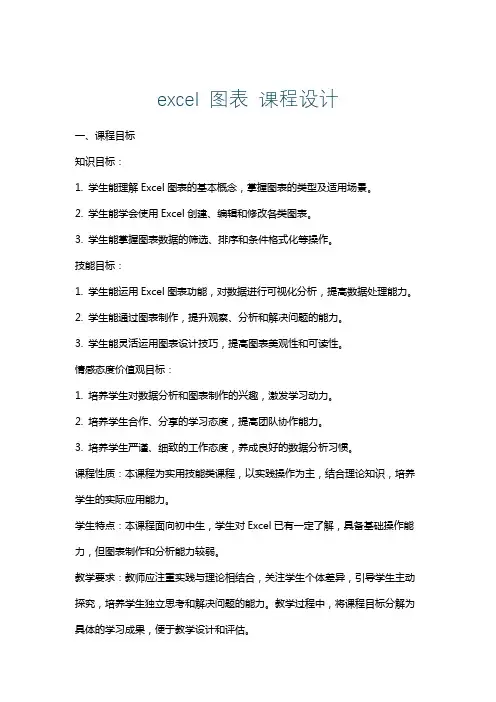
excel 图表 课程设计一、课程目标知识目标:1. 学生能理解Excel图表的基本概念,掌握图表的类型及适用场景。
2. 学生能学会使用Excel创建、编辑和修改各类图表。
3. 学生能掌握图表数据的筛选、排序和条件格式化等操作。
技能目标:1. 学生能运用Excel图表功能,对数据进行可视化分析,提高数据处理能力。
2. 学生能通过图表制作,提升观察、分析和解决问题的能力。
3. 学生能灵活运用图表设计技巧,提高图表美观性和可读性。
情感态度价值观目标:1. 培养学生对数据分析和图表制作的兴趣,激发学习动力。
2. 培养学生合作、分享的学习态度,提高团队协作能力。
3. 培养学生严谨、细致的工作态度,养成良好的数据分析习惯。
课程性质:本课程为实用技能类课程,以实践操作为主,结合理论知识,培养学生的实际应用能力。
学生特点:本课程面向初中生,学生对Excel已有一定了解,具备基础操作能力,但图表制作和分析能力较弱。
教学要求:教师应注重实践与理论相结合,关注学生个体差异,引导学生主动探究,培养学生独立思考和解决问题的能力。
教学过程中,将课程目标分解为具体的学习成果,便于教学设计和评估。
二、教学内容1. Excel图表基本概念与分类:介绍图表的概念、作用及常见类型,如柱状图、折线图、饼图等。
- 教材章节:第一章 Excel图表概述2. 图表创建与编辑:学习如何使用Excel创建图表,编辑图表数据,调整图表样式和布局。
- 教材章节:第二章 Excel图表的创建与编辑3. 图表数据操作:学习如何对图表数据进行筛选、排序和条件格式化等操作。
- 教材章节:第三章 Excel图表数据的操作4. 图表美化与优化:学习如何调整图表颜色、字体、布局等,提高图表美观性和可读性。
- 教材章节:第四章 Excel图表的美化与优化5. 图表分析与应用:学习如何运用图表进行数据分析,解决实际问题。
- 教材章节:第五章 Excel图表的分析与应用6. 实践案例:结合实际案例,运用所学知识制作图表,分析数据,提高实际操作能力。
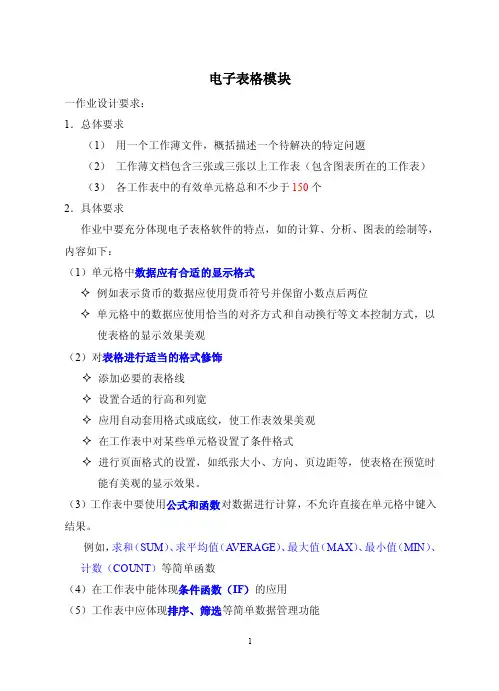
电子表格模块一作业设计要求:1.总体要求(1)用一个工作薄文件,概括描述一个待解决的特定问题(2)工作薄文档包含三张或三张以上工作表(包含图表所在的工作表)(3)各工作表中的有效单元格总和不少于150个2.具体要求作业中要充分体现电子表格软件的特点,如的计算、分析、图表的绘制等,内容如下:(1)单元格中数据应有合适的显示格式✧例如表示货币的数据应使用货币符号并保留小数点后两位✧单元格中的数据应使用恰当的对齐方式和自动换行等文本控制方式,以使表格的显示效果美观(2)对表格进行适当的格式修饰✧添加必要的表格线✧设置合适的行高和列宽✧应用自动套用格式或底纹,使工作表效果美观✧在工作表中对某些单元格设置了条件格式✧进行页面格式的设置,如纸张大小、方向、页边距等,使表格在预览时能有美观的显示效果。
(3)工作表中要使用公式和函数对数据进行计算,不允许直接在单元格中键入结果。
例如,求和(SUM)、求平均值(A VERAGE)、最大值(MAX)、最小值(MIN)、计数(COUNT)等简单函数(4)在工作表中能体现条件函数(IF)的应用(5)工作表中应体现排序、筛选等简单数据管理功能(6)应针对某些表格数据创建一张图表(7)三张工作表的内容描述的是一个问题,某两张工作表之间应体现单元格引用的功能(8)工作表中能使用某些复杂函数,如COUNTIF、DCOUNT、DSUM(9)工作表中能使用分类汇总、合并计算等高级数据管理功能(10)根据文件功能的需要对部分单元格进行保护(不允许添加保护密码)3.作业设计提交方式创建一个以学员“编号后八位+姓名”命名的文件名,即一个工作薄文档(.xls)文件,在工作薄中用文本框解释工作薄中应用到的公式、图表及其他功能。
第一个工作表用一个文本框写出“封面”的内容二、作业设计评分标准满分为100分,达到60分为及格,90分为优秀电子表格模块作业设计评分标准三、封面撰写框架由学员自行设计,形式不限,但应包括以下信息例如:电子表格模块(1052)作业设计学员姓名:学员编号:指导教师姓名:培训单位名称:东城职教中心学校东址完成日期:完成本作业设计的计算机环境作业设计名称:(学员自行填写)1.任务的提出及意义:简要说明该工作薄文件的实际意义2.原始数据的来源:如来自报纸、杂志、网上等四、作业设计选题参考题目此题目仅供参考,望学员拓宽思路,自行确定1.某班级学生学习成绩的统计及分析2.某单位某部门月末工资统计3.某国家足球联赛积分统计4.某小区某幢楼水电费收纳统计5.某医院病人住院消费统计6.QQ软件中各玩家Q币获得情况统计7.某商场各类产品销售情况统计8.某单位图书借阅情况统计9.某单位职工通讯消费(固定电话、手机、上网)情况统计10.某届奥运会各国获得奖牌情况统计11.世博会数据统计(每天进场人数、票价、票数等、各国世博会情况表(国家、地点、会期、展区面积、参会国数量、参观人数、主题等)12.天气预报13.火车时刻表、飞机时刻表(不同航空公司、不同航班、座位数等)14.各种排行榜(歌曲、影片等)15.销售情况表。
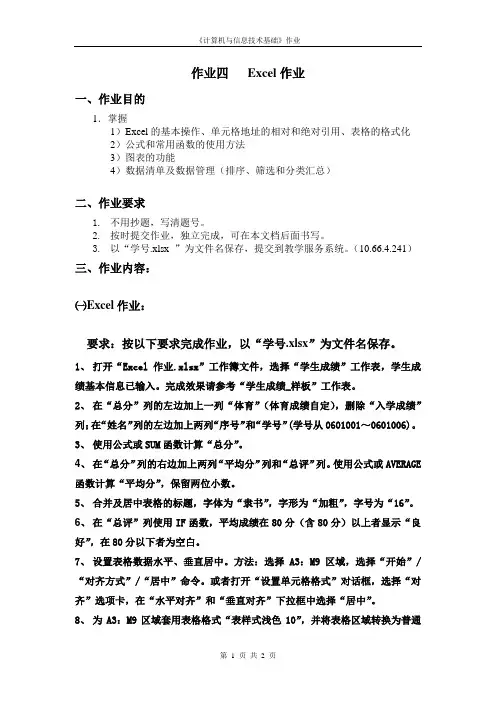
作业四Excel作业一、作业目的1.掌握1)Excel的基本操作、单元格地址的相对和绝对引用、表格的格式化2)公式和常用函数的使用方法3)图表的功能4)数据清单及数据管理(排序、筛选和分类汇总)二、作业要求1.不用抄题,写清题号。
2.按时提交作业,独立完成,可在本文档后面书写。
3.以“学号.xlsx ”为文件名保存,提交到教学服务系统。
(10.66.4.241)三、作业内容:㈠Excel作业:要求:按以下要求完成作业,以“学号.xlsx”为文件名保存。
1、打开“Excel作业.xlsx”工作簿文件,选择“学生成绩”工作表,学生成绩基本信息已输入。
完成效果请参考“学生成绩_样板”工作表。
2、在“总分”列的左边加上一列“体育”(体育成绩自定),删除“入学成绩”列;在“姓名”列的左边加上两列“序号”和“学号”(学号从0601001~0601006)。
3、使用公式或SUM函数计算“总分”。
4、在“总分”列的右边加上两列“平均分”列和“总评”列。
使用公式或AVERAGE 函数计算“平均分”,保留两位小数。
5、合并及居中表格的标题,字体为“隶书”,字形为“加粗”,字号为“16”。
6、在“总评”列使用IF函数,平均成绩在80分(含80分)以上者显示“良好”,在80分以下者为空白。
7、设置表格数据水平、垂直居中。
方法:选择A3:M9区域,选择“开始”/“对齐方式”/“居中”命令。
或者打开“设置单元格格式”对话框,选择“对齐”选项卡,在“水平对齐”和“垂直对齐”下拉框中选择“居中”。
8、为A3:M9区域套用表格格式“表样式浅色10”,并将表格区域转换为普通区域;为单元格区域M4:M9应用单元格样式“计算”。
9、以“总分”为主关键字,“高等数学”为次关键字降序排序学生成绩表:选择“开始”/“编辑”/“排序和筛选”/“自定义排序”,在打开的“排序”对话框中选择主关键字为“总分”,次序为“降序”;再单击“添加条件”,选择次要关键字为“高等数学”,次序为“降序”。
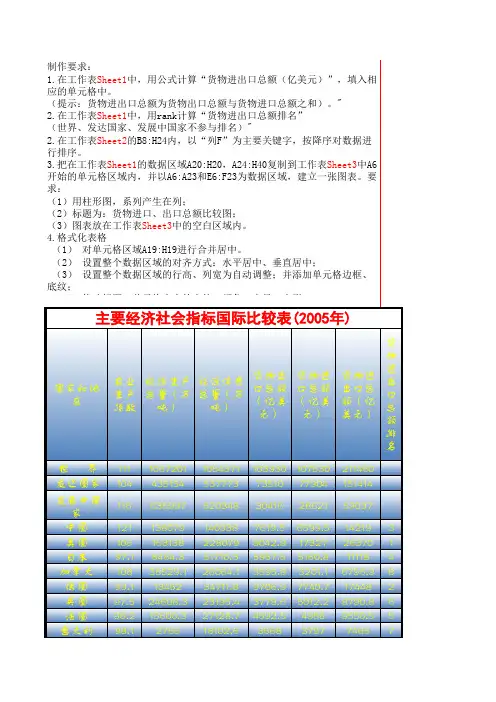
实验一EXCEL2003 基本操作一.实验目的1.掌握EXCEL2003的启动和退出操作2.熟悉EXCEL2003的窗口界面。
3.掌握工作簿的新建、打开、关闭与保存操作4.掌握不同类型数据的输入方法及填充技巧5.掌握单元格内容的编辑、清除、复制移动、查找替换操作二.实验内容1.启动EXCEL2003 。
2.认识EXCEL2003 窗口界面将工作簿窗口由最大化变为还原显示观察工作簿的文件名、工作簿窗口的控制图标及控制菜单找出当前工作簿名,当前工作表名,当前活动单元格在A5中输入429.38,观察数据编辑栏的显示。
显示或隐藏“图表”工具栏按下Home、Ctrl+Home、Ctrl+End、Ctrl+↑、Ctrl+↓、Ctrl+←、Ctrl+→组合键,观察当前单元格的变化。
3.工作簿操作创建一个新的工作簿在新工作簿的sheet1表中输入如下数据将新建的工作簿以文件名“姓名实验1”保存在E盘的班级文件夹中。
4.数据编辑打开工作簿文件:姓名实验1.xls以填充序列数的方法产生各学生的编号05001、05002、05003…、05012、05013 将工作表sheet1中的“期中成绩”改为“大学语文”,将“期末成绩”改为“平图4- 1均成绩”、D8格的889改为89在“李少波”和“黄玉梅”间插入一空行,输入一名学生的姓名及相应成绩,内容自定在工作表sheet1的A列前插入一列,在单元格A1输入“小组”,在单元格A2、A6、A10分别输入第一组、第二组、第三组。
将单元格A2中的数据复制到单元格区域A3:A5,将单元格A6中复制到单元格区域A7:A10,将单元格A11中的数据复制到单元格区域A12:A14(方法:复制粘贴法、CTRL+鼠标拖动法、填充柄拖动法)清除“平均成绩”列中的内容删除‘总评成绩’列应用序列填充将“编号”列中的内容加上前缀“机电”,即“机电05001”在第一行之前插入一行,输入:初三(1)班2005春成绩表保存文件退出EXCEL2003 。
Excel大作业要求(20分):一、目地:通过Excel综合设计,一方面可以熟练掌握excel电子表格的使用技巧,另一方面可以充分认识和了解我们学校、系及各专业相关信息,提出合理的计划与建议。
二、参考题目:以下给出的题目或引用或做为参考,但所选内容必须结合在交专学习与生活的实际情况,给出真实的数据和分析结果。
1、某系某班实训成绩(或某专业课测试成绩)统计分析2、某系某专业学生入学情况统计分析3、某系某专业毕业生就业情况分析4、某系某班奖学金情况统计分析5、某系某专业某班关于所开课程学习情况统计分析6、某系某专业学生地区分布情况统计分析7、某系各专业毕业生就业情况统计分析8、交专各系毕业生就业情况统计分析9、某系某班全体(或部分)学生月消费情况统计分析10、交专各系入学情况统计分析提示:收集信息的方式:校园网、学生处、学工办、教学办、各系、部、中心、教务处,老师、学生等。
三、要求:1、自行组成设计小组,每组1至3人不等,步骤包括数据收集与分析、版面设计等。
2、运用所学的Excel知识进行综合设计。
1)页面设置为A4纸、1至2页,在Excel窗口下完成。
2)页眉处显示“统计分析”字样及日期,页脚处显示班级学号和姓名;3)文档中可以插入批注、提示、或小图片等信息,图片与色调搭配合理,新颖独特,具有艺术性和可欣赏性,3、大作业格式如下:。
统计分析一、目的二、内容(包括数据表、图表)三、数据分析四、合理化建议4、交作品时间:从即日起两周后在课堂上提交或课后到515办公室提交或发邮件:zhangcuiling_2008@ 或zcl@5、附样例,仅供参考。
打印预览所显示的结果如下页:。
在当前考生文件夹下,已有excel.xls文件存在,按下列要求操作,结果存盘。
1.将Sheet1复制到Sheet2中,并将Sheet1更名为“进货单”。
2.将Sheet2中“名称”、“单价”和“货物量”三列复制到Sheet3中。
3.对Sheet3中的内容按“单价”升序排列。
4.将Sheet2中的“白鸡A”的“单价”改为9.2,并重新计算“货物总价”。
5.将Sheet2中的第1行行高设置成25,字体颜色设置为“黄色”,填充色为“红色”,
“垂直居中”。
6.利用数据菜单中的筛选命令,要求只显示出货物总价大于20000元的货物的名称。
7. 在Sheet1中的第一行处插入一新行,输入标题,名称为货物清单,并使其居中。
设置字号为三号字,加
8. 将文档另存为以自己的姓名(中文)+学号(学号的末两位)+3为文件名的文档,存放到D:盘根目录
9. 再把保存好的文件复制到网上邻居子目录中。
设置字号为三号字,加粗,字体颜色为红色。
,存放到D:盘根目录下。
Excel高级应用课程设计期末大作业
XXX信息管理系统(可参考第19章)
1、选定系统主题(学生、人力资源、培训机构等等)
2、设计信息系统的主要功能模块:主菜单、信息表、信息查询功能、信息报表/列表、统
计报表等等
3、实现主菜单
4、实现各功能模块
5、撰写设计报告
等等
注:素材图片、数据等各自独立设计完成,不要和书本相同
提交内容:文件夹(xlsm文件及相关图片,flash素材等)、实验报告
提交方式:1111111-姓名-文件名.zip
其它系统:调查问卷统计分析、进销存信息处理与统计、人力资源管理系统、公司财务管理系统、其它使用Excel实现数据管理和分析的系统等等。
江苏开放大学计算机应用基础第三次形式作业(Excel操作)作业要求本次形式作业要求使用Excel进行数据处理和分析,涉及到的操作包括:1.数据的导入和导出2.基本的数据清洗和整理3.数据排序和筛选4.数据统计和计算5.数据可视化数据导入和导出Excel提供了多种导入和导出数据的选项。
可以从常见的文件格式如CSV、TXT、XML等导入数据,也可以将处理后的数据导出为这些格式的文件。
通过导入和导出功能,可以方便地将Excel与其他软件进行数据交互。
导入数据要导入数据,可以使用Excel的“数据”选项卡中的“从文本”命令。
在弹出的对话框中选择要导入的数据文件,并设置相应的导入选项,如分隔符、文本格式等。
导入后的数据将以表格的形式呈现在Excel中。
导出数据要导出数据,可以选择需要导出的数据区域,然后点击Excel的“文件”选项卡中的“另存为”命令。
在弹出的对话框中选择要导出的文件格式,并设置相应的选项。
导出后的文件将保存在指定的位置。
数据清洗和整理在进行数据分析之前,通常需要先对数据进行清洗和整理。
这包括去除无效数据、填充空白单元格、调整数据格式等操作。
去除无效数据使用Excel的“数据”选项卡中的“筛选”命令可以对数据进行筛选。
可以选择筛选条件,如某列中的数值是否大于或小于某个阈值。
筛选结果将只显示符合条件的数据。
填充空白单元格如果数据中存在空白单元格,可以使用Excel的“编辑”选项卡中的“查找和替换”命令来填充这些空白单元格。
在替换对话框中,将空白单元格的值替换为所需的数值或文本。
调整数据格式Excel提供了各种格式设置选项,可以调整数据的显示方式。
例如,可以设置日期格式、货币格式、百分比格式等。
选中需要调整格式的数据区域,然后在Excel的“开始”选项卡中的“数字”分组中选择相应的格式设置。
数据排序和筛选Excel提供了排序和筛选功能,以便对数据进行排序和筛选。
数据排序要对数据进行排序,可以选中需排序的数据区域,然后在Excel的“数据”选项卡中的“排序和筛选”命令中选择“排序”选项。
Excel在学生作业管理中的应用Excel是一种广泛应用于办公室和学校的电子表格软件,其强大的数据处理和组织能力使其成为学生作业管理的理想工具。
本文结合实际情况,探讨了Excel在学生作业管理中的应用。
1. 学生信息管理在学生作业管理中,首先需要对学生的基本信息进行管理。
通过Excel的表格功能,可以将学生信息按照姓名、学号、班级等字段进行分类记录。
这样一来,教师可以随时查阅学生的信息,方便进行作业分配和成绩统计。
2. 作业分配与记录Excel的表格可以轻松创建各种作业分配表,并将作业内容、截止日期、完成情况等信息进行记录。
教师可以根据课程安排,将作业分配给不同的学生或者班级,并在表格中标注已完成和未完成的情况。
这样一来,教师可以清晰了解学生的作业进度,及时对未完成作业的学生进行跟进与提醒。
3. 成绩统计与分析学生作业的成绩统计是教师日常工作中的重要一环。
通过Excel的公式和函数,可以对学生的作业成绩进行快速计算和自动化统计。
教师可以将每个学生的成绩按照课程进行记录,并在表格中生成相应的统计图表,直观呈现学生的表现和班级整体情况。
这为教师提供了参考,有利于针对学生的需求进行个性化教学。
4. 作业反馈与评价在Excel中,可以通过插入评论等功能,对学生的作业进行反馈和评价。
教师可以直接在表格中对学生的作业进行批注,指出问题和提出建议。
同时,还可以通过特殊格式和颜色的使用,突出显示学生的优点和不足,增强作业评价的准确性和有效性。
5. 作业管理的自动化与批量处理Excel作为一种强大的数据处理工具,可以通过宏等功能,实现学生作业管理的自动化和批量处理。
例如,通过编写宏,可以实现作业截止日期的提醒和自动统计。
同时,也可以编写批量处理的宏,快速对学生的作业进行批改和评分,提高教师的工作效率。
总结而言,Excel在学生作业管理中的应用非常灵活多样,可以满足教师的各种需求。
通过对学生信息的管理、作业的分配与记录、成绩的统计与分析、作业的反馈与评价,以及作业管理的自动化与批量处理,教师可以更好地进行学生作业管理,提高工作效率,促进学生的学习和发展。
Excel1作业要求
输入、修改工作表中数据(工作表中数据的输入)
(1)新建工作簿,以“班级学号姓名.xls”为名保存。
将sheet1工作表重命名为“数据”
在“数据”工作表中输入以下内容:
提示
产品编码:填充柄
产品类型:向下自动填充
产品型号:填充柄
单价:填充-序列
⑵“单价”列的前四项(D3:D6)为起始值1668,步长为1.5的等比数列;第五项至第七项(D7:D9)为起始值2125,步长为240的等差数列;第八项至第十项(D8:D10)为起始值1200,步长为300的等差数列。
⑶“出厂日期”列的前四项(F3:F6)为起始值2005-3-17,按工作日的填充;第五项至第七项(F7:F9)为起始值2005-3-15,步长为3按天数填充,第八项至第十项(F8:F10)为起始值2005-3-5,按月填充的序列。
⑷“一月”列的前四项起始值为25,步长为-3的等差数列;第五至第十项起始值为29,步长为1的等差数列。
⑸“二月”列的前四项为23;第五项至第七项为18,第八项至第十项为16。
⑹“三月”列为起始值12,步长为2的等差数列。
⑺将结果保存到桌面。
Excel2作业要求
⑴新建一个以自己班级、学号、姓名为名称的.xls文件。
将下列表格中提供的数据输入到“sheet2”,将“sheet2”重命名“公式”。
以下在“公式”工作表中操作:
⑵在(J2:N2)单元格中输入销售数量、销售额、销售业绩、销售等级、占总销售额的百分比。
⑶在(J3:J12)单元格中利用自动求和计算销售数量。
⑷在(K3:K12)单元格中利用公式计算销售额。
⑸利用IF函数评定销售业绩(销售额>=200000为优秀,否则为合格)。
⑹利用IF函数的嵌套,根据销售额进一步评定销售等级(销售额>=200000显示优秀,销
售额>=120000显示良好,否则什么也不显示)。
⑺在K14单元格中计算销售总额,(N3:N12)单元格中计算各家电销售额占总销售额的百分比。
⑻将公式数据.xls (在作业附件中)工作簿的两个工作表复制到以自己班级、学号、姓名为名称的.xls文件的“公式”工作表后面。
根据要求计算。
将工作簿保存退出Excel。
Excel3作业要求
打开以自己班级、学号、姓名为名称的.xls文件,将“公式”工作表内容复制到新工作表,将工作表重命名为“格式设置”。
1.修改工作表单元格内容
1) 将表中所有的“80”替换为“学号”。
2) 将A1单元格中“富强公司一季度销售报告”改为“姓名公司一季度商品销售表”。
3) 将A1单元格中的内容移动或复制到B1单元格中。
4) 清除A列所有单元格内容。
5) 删除“生产厂家”、“出厂日期”、“销售业绩”、“销售等级”列。
6) 将占总销售额百分比列在原位置选择性粘贴其数值。
7) 在“彩电”、“冰箱”之间及“冰箱”、“洗衣机”之间各插入一行。
分别在C7、C11、C15单元格中输入“合计”。
8) 根据表中数据计算彩电、冰箱、洗衣机的每月销售数量、销售总量及销售额。
9) 将家电类型相同的单元格合并,即B3:B7单元格合并及水平垂直居中,B8:B11单元格合并及水平垂直居中,B12:B15单元格合并及水平垂直居中。
将B1:J1单元格垂直居中,水平跨列居中。
2.格式化工作表
1) 设置标题字体为隶书,24磅,第二行各字段名为黑体,12磅。
2)设置“占总销售额的百分比”的数据格式为百分比样式、带两位小数,仿宋体、10磅、加粗。
3)将三个“合计”行的数据格式设置为宋体、10磅、加粗、倾斜。
三个“合计”单元格字体加粗。
4)将表中的所有数据设置为水平居中和垂直居中;将“占总销售额的百分比”单元格文本设置为“自动换行”。
5)设置第一行行高为51,第二行行高为30。
6)设置“产品类型”和产品型号”两列为最适合的列宽;设置“单价”列宽为12,“销售总额”列宽为12,“占总销售额的百分比”列宽为9。
7)将表头单元格的底纹颜色设为深绿色,表头各单元格的字体颜色设为白色。
8) 设置三个“合计”行底纹图案为浅绿色,细对角线条纹。
9) 设置表格外框线为中粗线,内部框线为细线,“彩电”、“冰箱”、“洗衣机”单元格右边框为
双线。
10) 将“销售额”大于等于200000的单元格字体设置为粉红(不包括合计行)保存Excel到桌面
附:参考样本
Excel4作业要求
打开学号姓名.xls,将“格式设置”选为当前工作表。
1.插入新工作表取名为“图表制作”
2.将“格式设置”工作表表格中的部分数据复制到“图表制作”
3.选定A1:E4单元格区域,制作图表。
⑴图表类型为三维簇状柱形图。
⑵图表标题为:姓名公司销售图表;分类轴标题为“产品型号”;数值轴标题为“销售数量”。
⑶图例位于图表底部。
⑷数据标志显示值。
⑸图表位置为嵌入式图表。
起始单元格为B6
4.编辑、格式化图表
⑴设置图表标题:隶书,14磅;分类轴和数值轴标题:宋体,10磅,数值轴标题文本水平放置。
⑵设置图例格式:无边框,填充预设颜色“雨后初晴”,底纹式样为横向。
⑶设置图表的边框为橘黄色,粗、圆角边框。
5.建立图表工作表
A. 根据“姓名成绩分析”工作表中的数据,绘制簇状柱形图。
分类轴为“各分数段”,数值轴为“各分数段人数”。
B. 图表标题:“学生姓名成绩统计表”。
C. 图例:靠右。
D. 图表位置:作为新工作表插入;工作表名:姓名成绩统计图表。
6.将“图表数据.xls”(在作业附件中)工作簿三张工作表复制到“学号姓名.xls”工作簿中按要求作图表。
excel5作业要求
1.数据清单的操作:
打开Excel数据处理.xls(在作业附件中)
在“排序”中添加记录:
赵一辰67,78,学号,69,77
自己的名字91,90,79,88,92
2.排序操作
多字段排序,以“语文”为主要关键字、递减,“总分”为次要关键字、递增排序。
3.分类汇总
在“分类汇总”中统计最后学历是“博士”、“硕士”、“本科”的教师人数。
“应发工资”求出最大值,计算各学历“实发”的总和,全部不替换当前分类汇总。
在“汇总”工作表按要求做题
4.数据透视表
在“数据”工作表中按要求做题
5.数据筛选操作
自动筛选:
在“自动筛选1”中自动筛选出应发工资最高的9人。
在“自动筛选2”中自动筛选出校龄在10年以内(包括10年),实发工资在1000-2000元之间的李姓教师。
高级筛选
在“高级筛选”筛选出1960年以后出生的教授或副教授,或者学历为硕士或博士的讲师。
条件区起始单元格:A26
筛选结果起始单元格:A35
将文件另存为“姓名班级学号.xls”保存到底桌面。